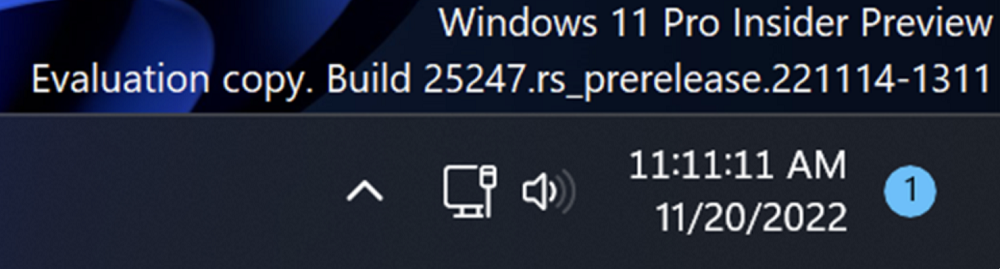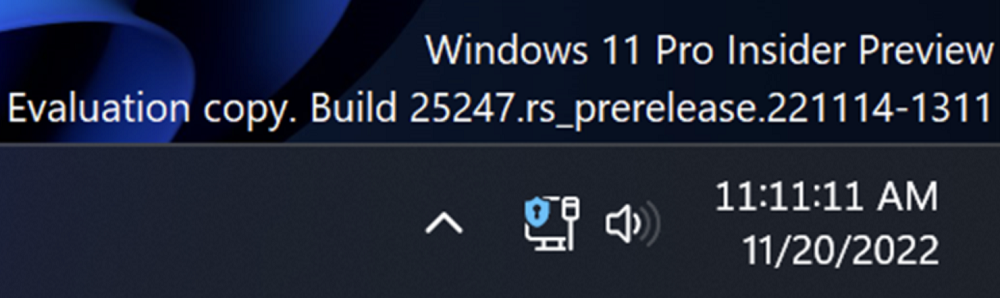To sa stalo známym Microsoft čoskoro príde veľká aktualizácia Windows 11 22H2 Moment 3. Poďme zistiť, čo nové nás čaká.
Windows 11 22H2 Moment 2, jedna z hlavných aktualizácií tohto roka pre operačný systém Microsoft, vyšiel v marci. Ďalšiu veľkú aktualizáciu však dostaneme už o niekoľko týždňov. Redmondský gigant možno náhodou oznámil, že pracuje na aktualizácii na Moment 3. Už bolo hlásené, že aktualizácia Moment 3 pre Windows 11 by mala vyjsť približne v máji alebo júni.
Microsoft pridal na svoju stránku podpory informácie o aktualizácii Windows 11 22H2 Moment 3 bez akýchkoľvek fanfár. Redigované informácie boli nahrané na GitHub v pôvodnej podobe. Ukazuje, že práce na Moment 3 budú dokončené v najbližších týždňoch, zatiaľ čo aktualizácia sa stále testuje.
Stručne povedané, Moments sú nové aktualizácie, ktoré umožňujú tímu Windows zavádzať nové funkcie a vylepšenia hneď, ako budú k dispozícii, nad rámec hlavných vydaní. Ide o akúsi aktualizáciu „s obmedzenou funkčnosťou“ pre mobilné zariadenia. A spoločnosť plánuje vydať novú verziu každé 3 roky.
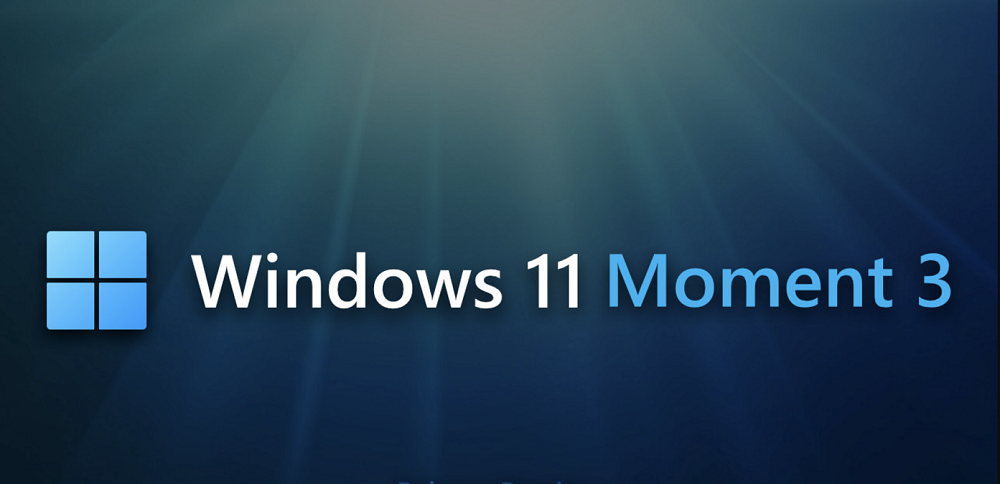
Aktualizácia nemá oficiálny názov. Je však označená ako aktualizácia KB5026446 a mení číslo verzie na Windows 11 Build 22621.1776. Toto vydanie nevyžaduje preinštalovanie, jeho dostupné súbory sa automaticky stiahnu a nainštalujú cez Windows Update ako bežná mesačná aktualizácia.
V súčasnosti už bola táto verzia aktualizácie odoslaná zasväteným osobám v kanáli Release Preview programu Windows Insider Program.
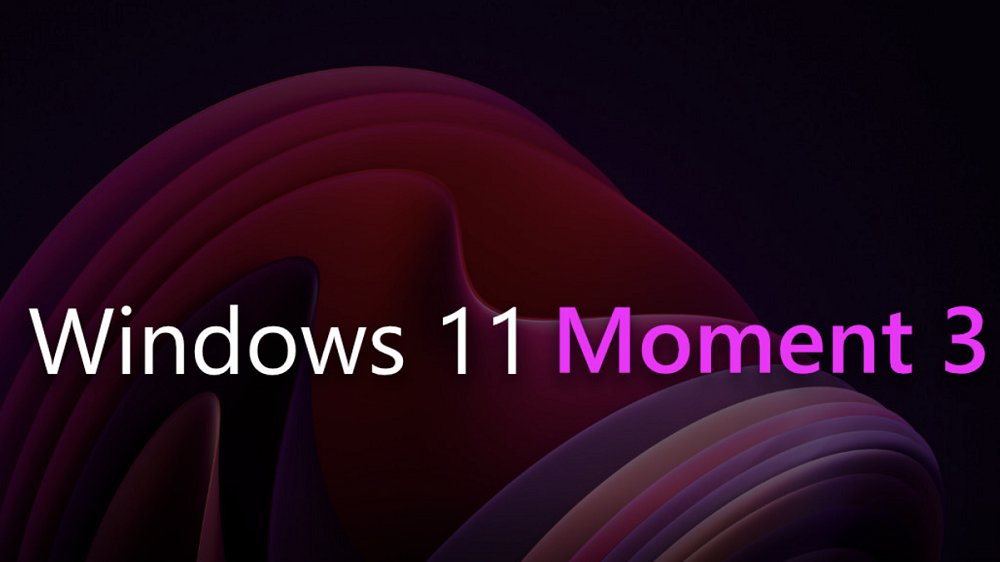
Aktualizácia Moment 3 podporuje nové funkcie, ktoré boli vyvinuté Microsoft počas tohto časového obdobia, takže nemusíte čakať na veľkú aktualizáciu verzie, aby ste získali nové funkcie. Ak to chcete urobiť, musíte sa stať členom programu Windows Insider a vybrať kanál Preview Preview. Už som o tom napísal samostatný článok, ak vás to zaujíma, prečítajte si ho.
Všetci ostatní by mali byť trpezliví a počkať si na svoj čas. Poďme sa zoznámiť s novými funkciami a zmenami v systéme Windows 11 22H2 Moment 3.
Prečítajte si tiež: Ako sa stať členom programu Windows Insider Program
Panel úloh opäť podporuje sekundy
Predtým Microsoft odstránil sekundy z hodín na paneli úloh, čo znamená, že sa zobrazil iba rok, mesiac, deň, hodiny a minúty. Vývojári vysvetľovali odstránenie sekúnd tým, že by to ovplyvnilo výkon systému.
Microsoft uvádza, že neustále sa meniace sekundy spôsobujú, že niektoré komponenty neprejdú do režimu spánku a spotrebúvajú hardvérové zdroje, takže odstránenie podpory na sekundy pomôže zlepšiť výkon a výdrž batérie.
Na žiadosť mnohých používateľov však Microsoft opäť podporuje druhý displej, ktorý nie je štandardne povolený a používatelia, ktorí to potrebujú, budú môcť povoliť druhé hodiny v nastaveniach.
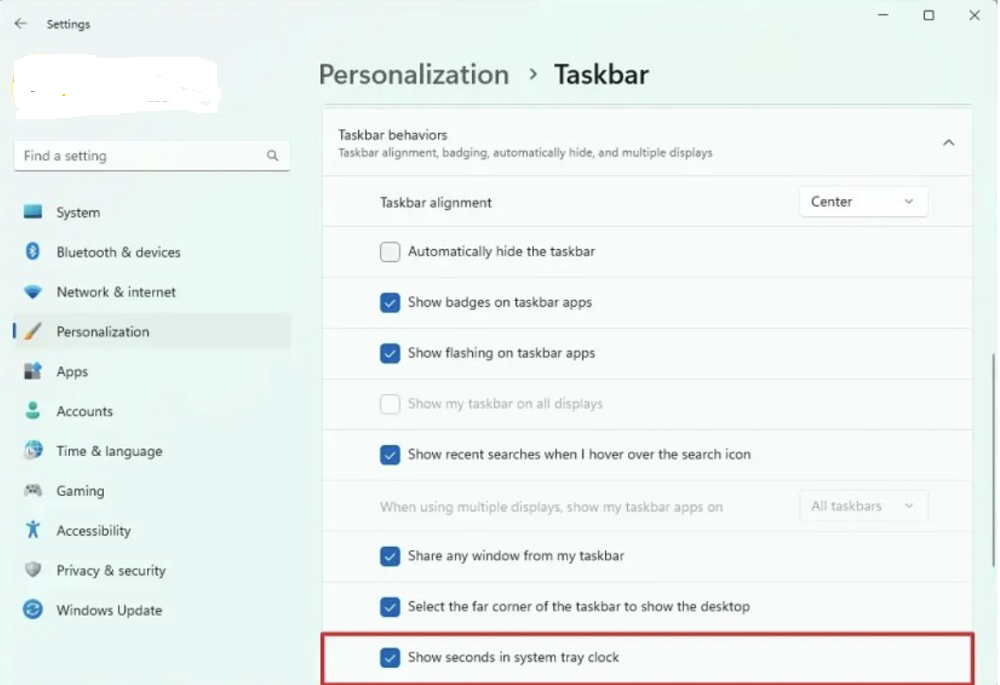
Ak to chcete urobiť, musíte prejsť do časti Nastavenia, otvoriť časť Prispôsobenie, kde by ste mali prejsť na panel úloh. Tam musíte nájsť v spodnej časti Nastavenia na paneli úloh, v ktorom bude položka Zobraziť sekundy v hodinách zásobníka (Zobraziť sekundy v hodinách zásobníka). Mala by byť aktivovaná. Teraz, vedľa hodín a minút, budete mať sekundy.
Ikona siete zobrazuje blokovanie VPN
Aby používatelia mohli ľahšie určiť, či používajú virtuálnu privátnu sieť, Microsoft zmenil ikonu sieťového pripojenia a pridal indikátor blokovania pre pripojenia VPN.
Pri používaní pripojeného vstavaného systému VPN sa na ikonách káblového a bezdrôtového pripojenia zobrazí zámok, ale pri pripojení k inej ako lokálnej sieti sa ikona zámku nezobrazí. Za normálnych podmienok je to normálny indikátor siete. Po pripojení k šifrovanému tunelu sa na ňom objaví indikátor blokovania.
Tiež zaujímavé: Diary of a Grumpy Old Geek: Bing vs Google
Oznámenie o overovacom kóde 2FA pre viaceré platformy
Keď používateľ používa mobilný telefón Android a už pripojenú aplikáciu cez mobilný telefón, aby sa zhodovala, potvrdzovací kód prijatý mobilným telefónom sa prenesie do centra správ počítača.
Táto funkcia využíva zachytenie a inteligentnú identifikáciu upozornení, ako sú SMS overovacie kódy, dvojstupňové overovacie kódy atď., ktoré je možné identifikovať a následne skopírovať a vložiť do počítača.
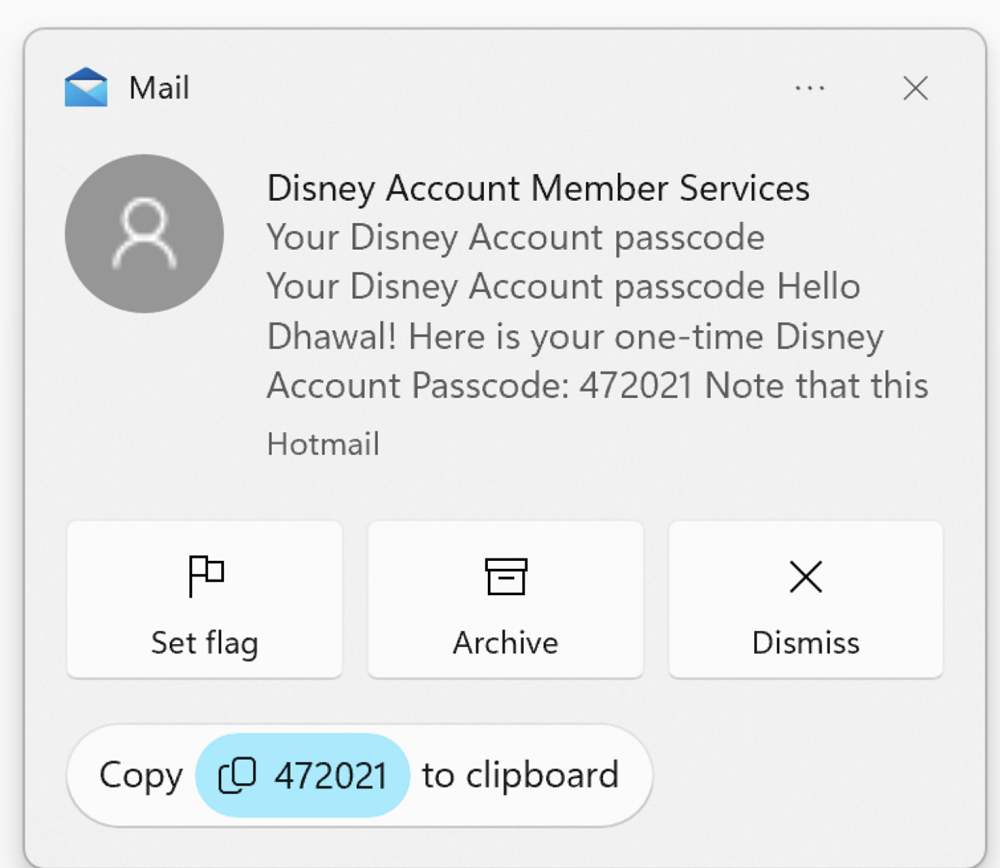
Poznámka. Táto funkcia môže oslabiť bezpečnosť. Pre zvýšenie bezpečnosti môžete túto funkciu vypnúť, aby ste zabránili odoslaniu overovacieho kódu do vášho počítača.
Je potrebné poznamenať, že súčasná funkcia oznamovania overovacieho kódu nepodporuje iné jazyky ako angličtinu. Napríklad ukrajinská podpora bude musieť ešte počkať.
Tiež zaujímavé: Ako efektívne zrýchliť Windows 11
Živý výpis správcu úloh
Účelom tejto funkcie je poskytnúť profesionálnym používateľom volania procesných údajov. Ak sa vyskytne problém so spusteným softvérom, môžete použiť protokol výpisu na analýzu problému.
Ak chcete použiť túto funkciu, otvorte Správcu úloh a kliknite pravým tlačidlom myši na ľubovoľný proces, vyberte „Vytvoriť súbor výpisu pamäte“ a počkajte na dokončenie systémovej výzvy.
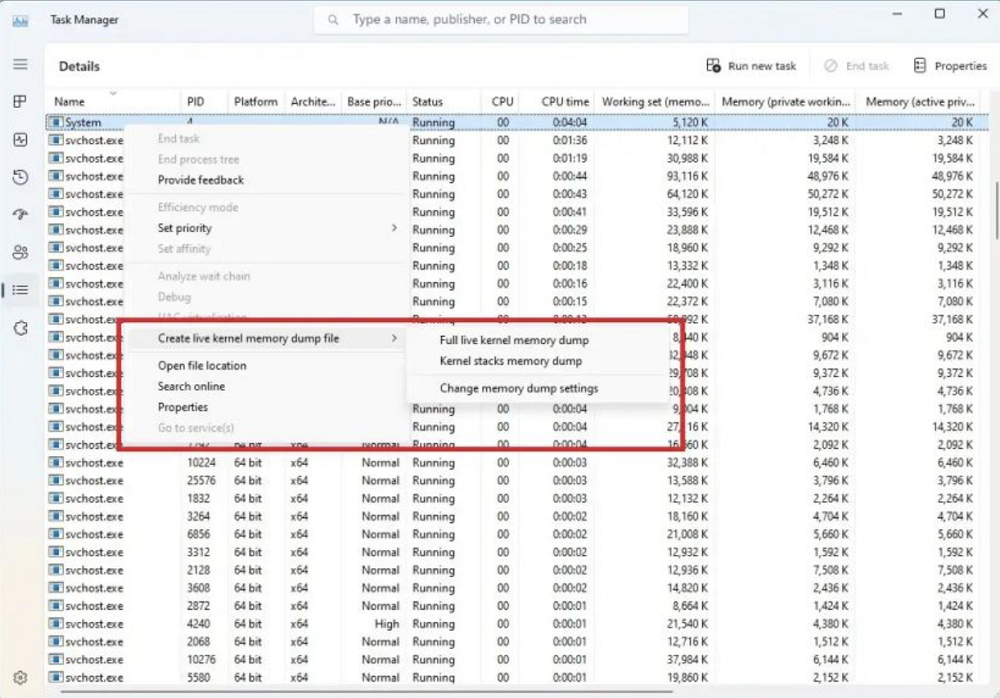
Predvolené umiestnenie výpisu je priečinok: C:\Users\[používateľské meno]\AppData\Local\Temp. Súbor výpisu každého procesu bude pomenovaný podľa názvu procesu.
Poznámka: súbory výpisu sú zvyčajne dosť veľké. Ak často vytvárate súbory výpisu, nezabudnite tento adresár pravidelne čistiť, inak sa rýchlo zaplní.
Prečítajte si tiež: Microsoft Cloud PC: Nechcete Windows z cloudu?
Pridaná vyhradená stránka s nastaveniami USB4
Počnúc touto verziou, Microsoft pridal novú ponuku do Bluetooth a zariadení a USB: USB4 Hubs and Devices, ktorá sa používa na zobrazenie zariadení súvisiacich s USB4.
Či už ide o dokovaciu stanicu s podporou USB4, vysokovýkonné periférne zariadenie, displej alebo nabíjačku, ak to protokol podporuje, zobrazí sa na tejto stránke.
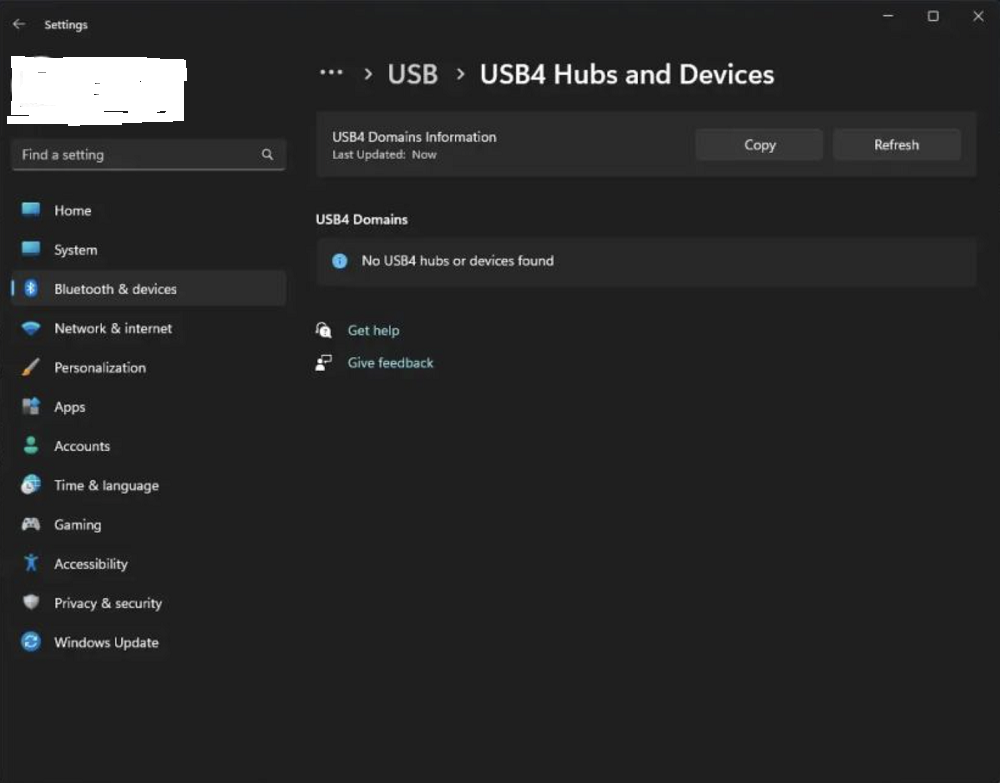
Aký má teda zmysel to ukazovať? Používateľ tu môže spravovať svoje zariadenie, zobraziť súvisiace funkcie, informácie o periférnych zariadeniach a dokonca aj odstraňovať problémy atď.
Vo všeobecnosti je táto nová stránka určená hlavne na poskytovanie informácií. Čo sa týka funkcií, ktoré poskytuje samotné zariadenie, predpokladá sa, že na prevádzku je potrebný špeciálny softvér výrobcu.
Poznámka: táto funkcia sa zobrazí iba vtedy, ak zariadenie podporuje USB 4. Ak zariadenie nepodporuje USB 4, táto stránka s možnosťami sa v nastaveniach nezobrazí.
Prečítajte si tiež: 7 najúžasnejších spôsobov použitia ChatGPT
Vylepšené adaptívne ovládanie jasu obsahu
Táto funkcia je navrhnutá tak, aby automaticky upravovala jas obrazovky podľa obsahu zobrazeného na obrazovke, aby sa predĺžila výdrž batérie. Táto funkcia podporuje notebooky aj stolné počítače.
V novej verzii operačného systému Microsoft pridané možnosti pre túto funkciu, ktoré umožňujú používateľom vybrať si prevádzkový režim, ako je vypnutie, zapnutie pri použití batérie a zapnutie bez ohľadu na situáciu.
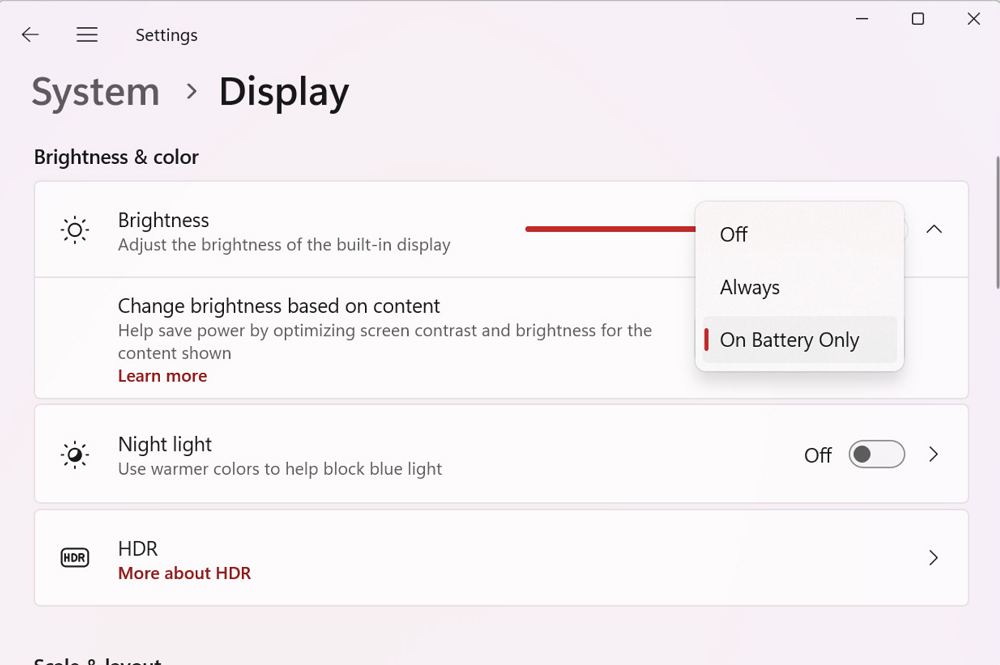
Je potrebné poznamenať, že táto funkcia tiež potrebuje podporu výrobcu hardvéru a používatelia musia aktualizovať najnovšiu verziu ovládača OEM, aby sa zabezpečilo bežné používanie tejto funkcie.
Ako skontrolovať, či je táto funkcia dostupná: Prejdite na „Nastavenia“, „Systém“, „Displej“, „Jas“. Ak túto funkciu nevidíte, znamená to, že zariadenie je dočasne mimo podpory.
Prečítajte si tiež: Čo je CorePC - Všetko o novom projekte od Microsoft
Prispôsobenie správania tlačidla PrintScreen
Tlačidlo PrintScreen na klávesnici je veľmi pohodlné na rýchle vytváranie snímok obrazovky, keď stlačíte PrintScreen, systém automaticky zosníma celú obrazovku a skopíruje ju do schránky.
Keď potrebujete urobiť snímku obrazovky len časti obrazovky, stačí stlačiť PrtSc, zakrúžkovať požadovanú časť a je to. Teraz používateľ nemusí orezať snímku obrazovky, aby ju mohol rýchlo zdieľať. To znamená, že aktualizovaný systém ponúka novú verziu nástroja na snímanie obrazovky zabudovaného do systému Windows 11. Po kliknutí naň môžete manuálne vybrať oblasť snímky obrazovky alebo celú obrazovku.
Jediný rozdiel je v tom, že stará verzia zachytí celú obrazovku a potom ju skopíruje do schránky, zatiaľ čo nová verzia vyžaduje, aby používateľ klikol myšou, aby urobil snímku obrazovky na celú obrazovku a potom ju skopíroval do schránky.
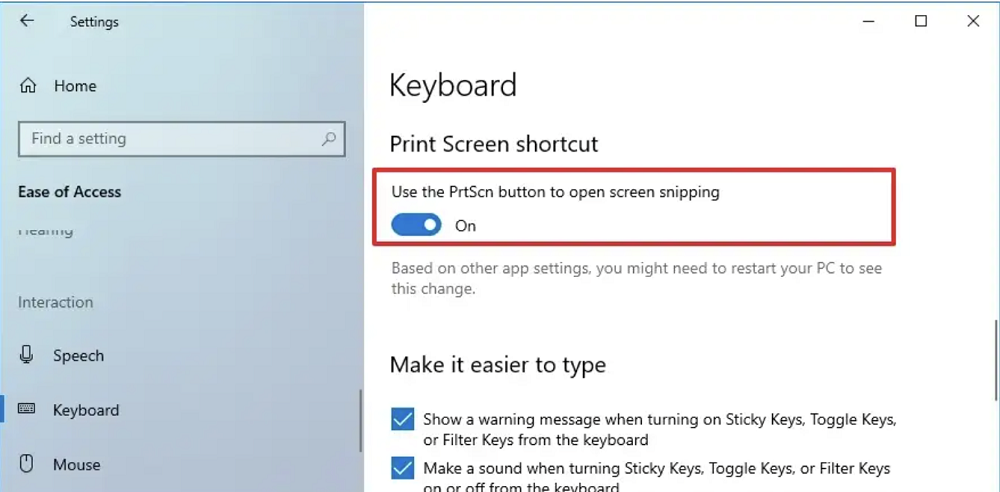
Dobrou správou je, že aj keď používateľ teraz bude musieť urobiť ďalší krok kliknutia, nová verzia nástroja na snímanie obrazovky je výkonnejšia a umožňuje vybrať požadované oblasti snímky.
Ak sa vám táto funkcia nepáči, môžete si ju zmeniť v nastaveniach a po zmene späť vám po stlačení Win+PnSc aj tak urobí snímku obrazovky na celú obrazovku do schránky bez výzvy.
Ak chcete nakonfigurovať požadovanú funkciu, mali by ste prejsť na „Nastavenia systému Windows 11“, otvoriť časť „Špeciálne funkcie“, „Interakcia“, kde môžete otvoriť nastavenia „Klávesnica“. Teraz prejdite do podsekcie „Elektronická klávesnica, prístupové klávesy a obrazovka tlače“. Tam vyberte „Pre otvorenie snímky obrazovky stlačte kláves Print Screen“. Túto funkciu môžete povoliť alebo zakázať.
Prečítajte si tiež:
- Microsoft núti používateľov systému Windows 10 inovovať na verziu 11
- Subsystém Windows pre Linux je teraz dostupný pre každého
Zmenil sa počet kariet multitaskingu
Keď stlačíme kombináciu klávesov Alt+Tab, systém zoradí naposledy otvorený softvér podľa času a potom môžete pomocou klávesnice rýchlo prepínať karty.
Táto funkcia je veľmi výhodná pre používateľov, ktorí často pracujú súčasne v režime multitasking, ale Microsoft z nejakého dôvodu obmedzuje počet kariet.
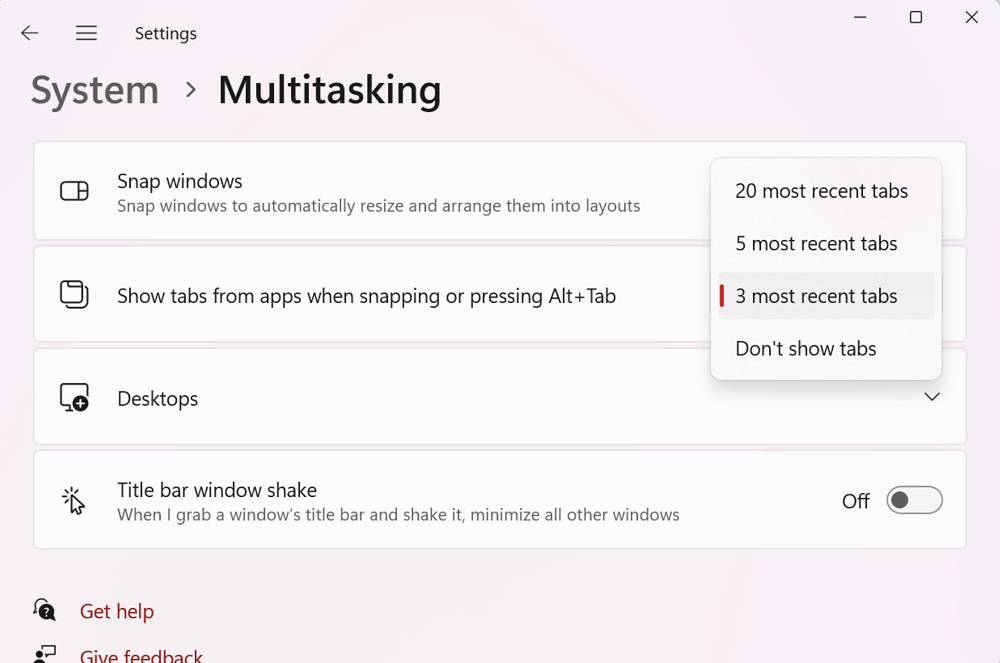
Ale Microsoft túto zmenu vo svojom blogu nespomenula. Preto nie je jasné, aký je účel súčasného vypnutia kariet. Môže to byť spôsobené využitím pamäte touto funkciou. Predtým nebolo možné zakázať karty.
Používatelia si teraz môžu zvoliť nezobrazovať, zobrazovať 3, 5 alebo 20 kariet v režime multitaskingu a predchádzajúce zobrazenie všetkých je nahradené novou možnosťou 20 kariet.
Prečítajte si tiež: Diary of a Grumpy Old Geek: Artificial Intelligence
Vylepšený zážitok z widgetu
Ako bolo sľúbené, Microsoft výrazne zlepšuje miniaplikácie v systéme Windows 11. Hneď ako bude táto funkcia používateľom dostupná, panel miniaplikácií v systéme Windows 11 bude aktualizovaný. Nový dizajn zvýrazní miniaplikácie v systéme Windows 11 oddelene od kanála MSN.
Widgety sa teraz zobrazia na ľavej strane panela miniaplikácií v samostatnom stĺpci. Používatelia budú mať navyše možnosť usporiadať ich vertikálne podľa svojich preferencií.
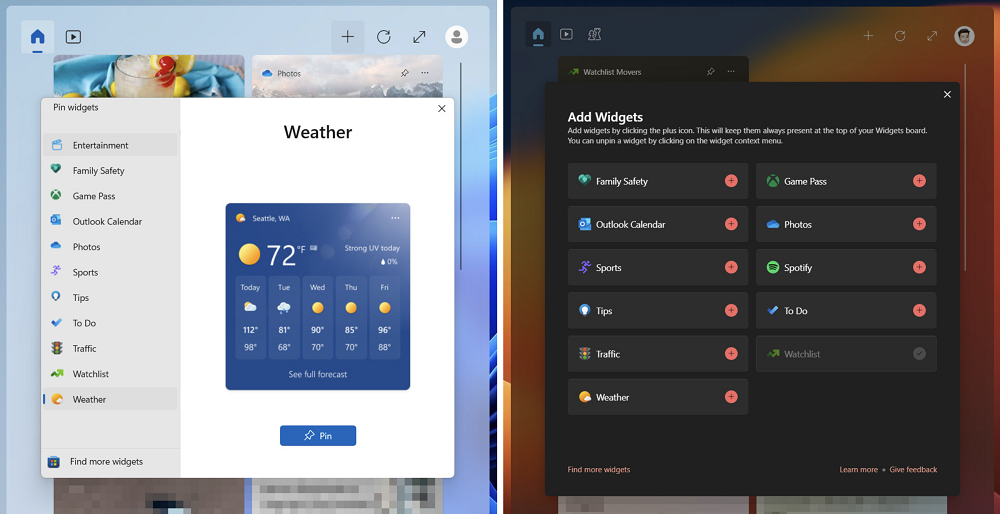
Navyše, Microsoft tiež zlepší možnosť pripínania miniaplikácií, takže používatelia teraz ľahšie pripínajú nainštalované miniaplikácie na nástenku.
Nové nastavenia dotykovej klávesnice
Microsoft teraz dáva používateľom väčšiu kontrolu nad tým, ako sa bude zobrazovať dotyková klávesnica v prípadoch, keď klávesnica nie je rozpoznaná. Spoločnosť zahrnula tri alternatívy do rozbaľovacej ponuky, keď prejdete cez Nastavenia – Čas a jazyk – Textový vstup, ako je uvedené nižšie:
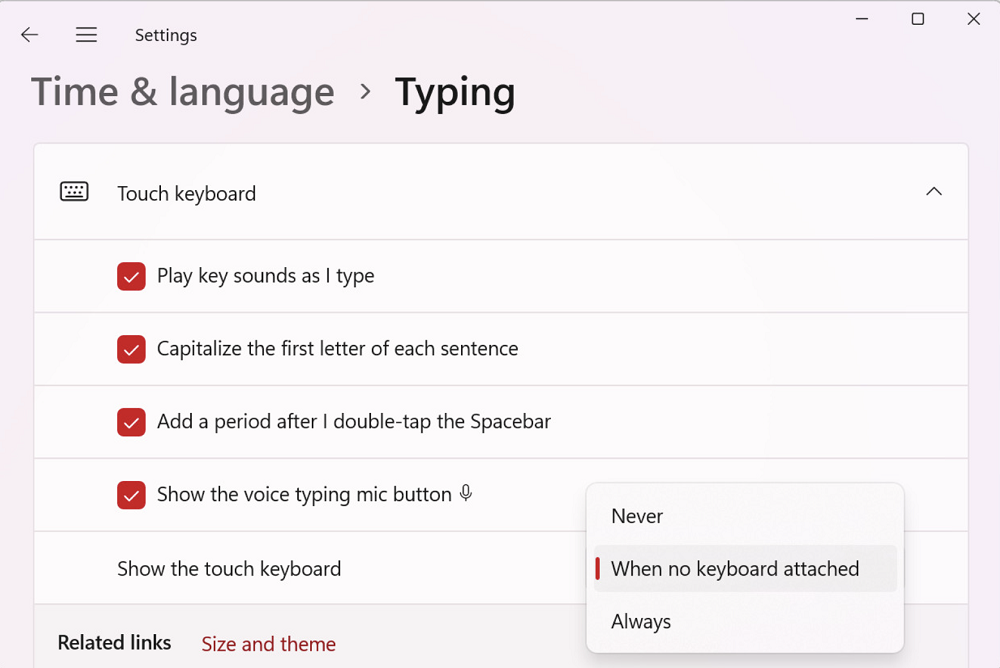
Ak vyberiete prvú možnosť „Nikdy“, dotyková klávesnica sa nespustí. K dispozícii je tiež možnosť „Keď nie je pripojená klávesnica“, ktorá zaisťuje, že dotyková klávesnica sa použije vždy, keď sa dotykové zariadenie používa bez klávesnice. Pri poslednej možnosti „Vždy“ sa dotyková klávesnica zobrazí vždy, keď kliknete na pole na zadávanie textu.
Okamžitá aktualizácia systému Windows
Namiesto čakania na mesačné aktualizácie Patch Tuesday, Microsoft pridá nový prepínač do služby Windows Update. Keď to povolíte, váš počítač bude automaticky sťahovať aktualizácie, keď budú k dispozícii.
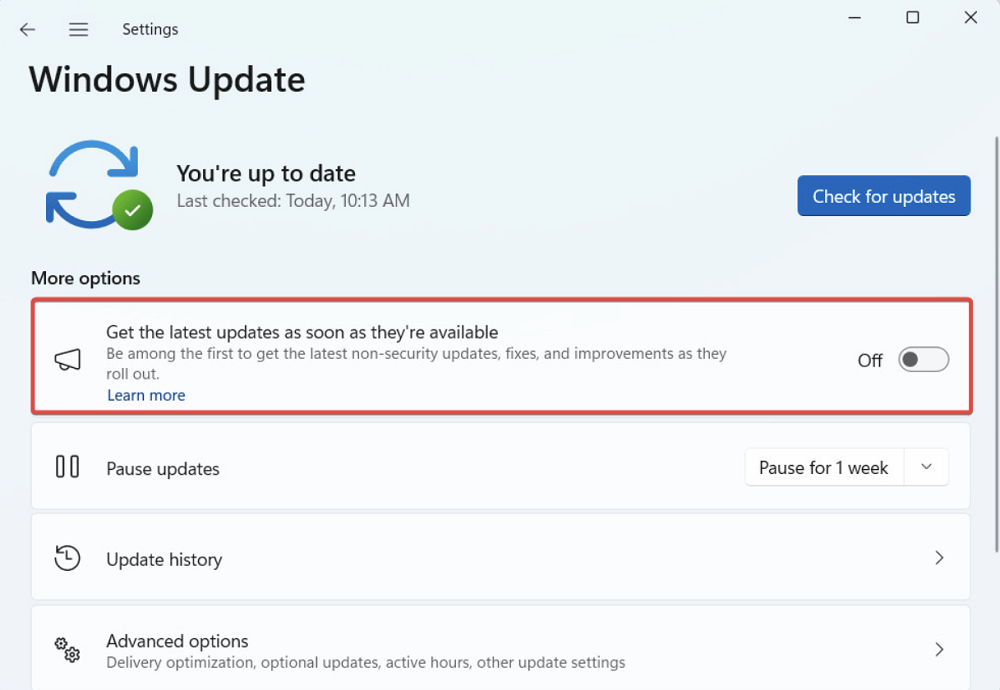
Viac nastavení ochrany osobných údajov a vyhľadávania
Používatelia tiež budú môcť lepšie kontrolovať, ktoré aplikácie môžu zistiť ich prítomnosť pri používaní kompatibilného zariadenia s novými možnosťami prítomnosti. Budú môcť vypnúť prístup k jednotlivým programom alebo ho úplne zablokovať. Aktualizácia vašich nastavení ochrany osobných údajov to umožňuje. Individuálne môžete vypnúť prístup ku konkrétnemu programu alebo úplne vypnúť detekciu prítomnosti.
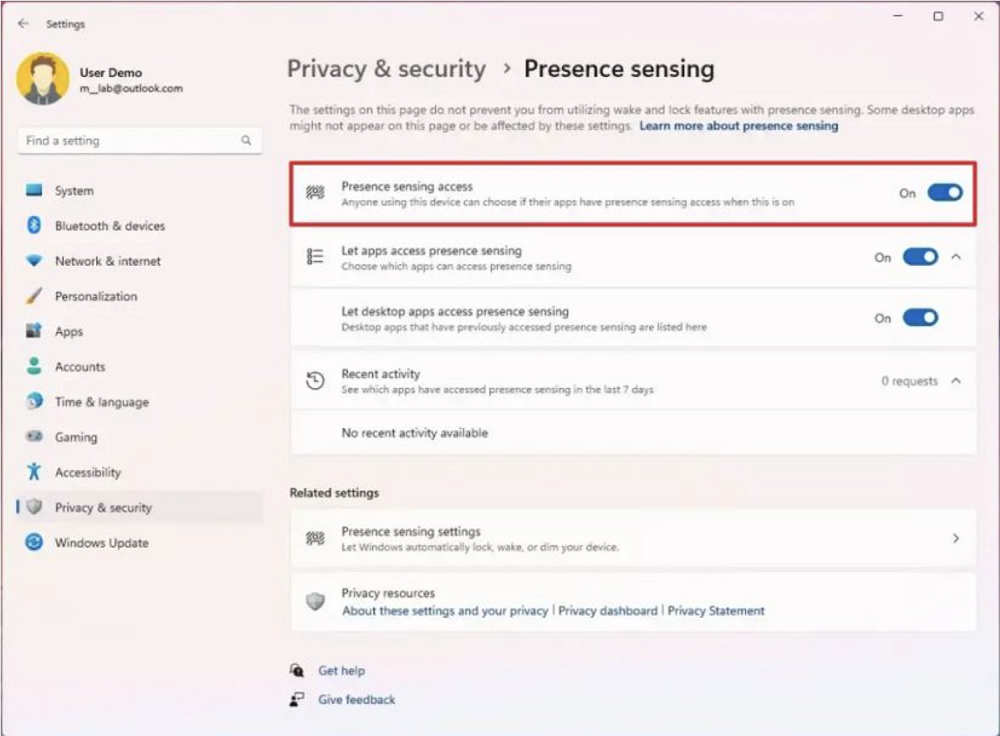
Podľa slov Microsoftvylepšená bola aj funkcia vyhľadávania v Nastaveniach. Teraz budú môcť používatelia nájsť všetko, čo potrebujú, rýchlejšie a jednoducho prejsť na určité nastavenia.
Tiež zaujímavé: Windows 12: aké to je, čo očakávať a čoho sa báť
Oprava aktualizácie funkcií systému Windows 11 22H2
Okrem toho Windows 11 zostava 22621.1776 obsahuje nasledujúce opravy:
- Táto aktualizácia poskytuje úplné úložisko pre všetky vaše predplatné OneDrive.
- Celkový ukladací priestor sa teraz zobrazí aj na stránke Účty v aplikácii Nastavenia.
- Opravuje problém ovplyvňujúci Screen Narrator. Teraz správne deklaruje atribúty textu pre slová ako "pravopisná chyba", "odstrániť zmeny" a "komentovať".
- Aktualizácia tiež opravuje problém ovplyvňujúci súbory exe, ktoré po ukončení prestali fungovať. Tento problém sa vyskytuje po inovácii počítača na Windows 11 Azure Virtual Desktop (AVD) a prihlásení do tohto počítača.
- Blokovanie správ servera (SMB) sa už nebude vyskytovať. O chybách: „Nedostatok pamäťových prostriedkov“ alebo „Nedostatočné systémové zdroje“.
- Aktualizácia rieši problém, ktorý používateľom posiela neočakávané upozornenie na vypršanie platnosti hesla. Stáva sa to, keď konfigurujete účet tak, aby používal „Inteligentná karta sa vyžaduje na interaktívne prihlásenie“ a nastavíte „Povoliť zbalenie končiacich tajných kľúčov NTLM“.
Každý, kto má záujem o celý zoznam aktualizácií v systéme Windows 11 build 22621.1776, by mal navštíviť oficiálny blog Microsoft.
Kedy čakať na aktualizáciu Windows 11 22H2 Moment 3?
V súčasnosti sú tieto funkcie dostupné iba pre Windows Insiderov, ktorí sú súčasťou kanálov Canary a Dev. Vo všeobecnosti však budú dostupné hneď po vydaní aktualizácie funkcie Moment 3. Mali by ste ju očakávať koncom mája alebo začiatkom júna. Zatiaľ v Microsoft nebol uvedený presný dátum.
Prečítajte si tiež: